
Hampir setiap pengguna di bawah perkataan "reboot" membayangkan shutdown cetek dan menghidupkan semula peranti, tetapi dalam hal pencetak, perkara-perkara yang sedikit berbeza. Reboot yang biasa hampir tidak diperlukan dan tidak membawa hasil yang betul jika ia mesti dilakukan untuk menetapkan semula tetapan atau menetapkan semula kaunter selepas mengisi minyak. Oleh itu, algoritma khas dibangunkan, dilaksanakan dengan sendiri dan dengan perisian pihak ketiga, yang digunakan dalam situasi yang berbeza. Kami akan bercakap tentang mereka dan perbezaan dalam jenis reboot di bawah, dan anda perlu memilih pilihan yang sesuai.
Pilihan 1: Peranti Restart Fortial
Reboot biasa adalah untuk menekan atau memegang butang kuasa apabila pencetak berada dalam keadaan aktif. Jadi ia dimatikan pada akhir operasi atau dengan serta-merta, jika penutupan adalah kecemasan. Selepas beberapa saat, pengguna boleh menekan butang yang sama untuk meneruskan peralatan. Dalam kebanyakan kes, butang ini terletak di sebelah paparan atau dikeluarkan secara berasingan jika ia hilang. Anda melihat ilustrasi standard di bawah, jadi anda boleh dengan mudah mencari butang yang dikehendaki dan tekannya.

Sesetengah model mempunyai suis kuasa tambahan, dan ia juga boleh digunakan untuk memulakan semula pencetak. Ini terpakai apabila penutupan standard ternyata tidak cekap atau teknik yang bergantung pada akhirnya dan tidak bertindak balas terhadap menekan. Pertimbangkan bahawa dalam kes ini, kuasa sepenuhnya terhenti mengalir dan berlaku penyelesaian segera peranti. Ini membawa kepada menyekat kertas di dalam dan menghentikan printhead dalam kedudukan semasa tanpa kembali ke permulaan.

Membersihkan giliran meterai
Kami menjelaskan bahawa jika reboot standard dilakukan semasa kesilapan cetak, kemungkinan besar giliran tidak akan dibersihkan dan masalah mungkin timbul dengan cetakan dokumen berikutnya. Ini memaksa ia membersihkannya sendiri apabila anda menghidupkan, yang secara harfiah adalah beberapa klik secara langsung dalam sistem operasi itu sendiri. Artikel mengenai pautan di bawah anda akan mendapati bukan sahaja arahan umum mengenai topik ini, tetapi juga perihalan bagaimana untuk mendaftarkan masalah dengan pembersihan dengan cara yang biasa.
Baca lebih lanjut: Membersihkan giliran cetakan di Windows 10

Mengeluarkan kertas yang terperangkap
Satu lagi keadaan yang timbul daripada penyiapan tajam pencetak adalah kesesakan kertas. Ini berlaku apabila meterai dihentikan pada separuh, atau masalah teknikal muncul. Selepas reboot, kertas yang macet mesti dikeluarkan untuk meneruskan fungsi normal peranti percetakan. Bagi kebanyakan model, prinsip pengekstrakan tetap hampir tidak berubah, dan anda boleh mengetahui lebih lanjut mengenainya.
Baca lebih lanjut: Menyelesaikan masalah dengan kertas yang terperangkap dalam pencetak
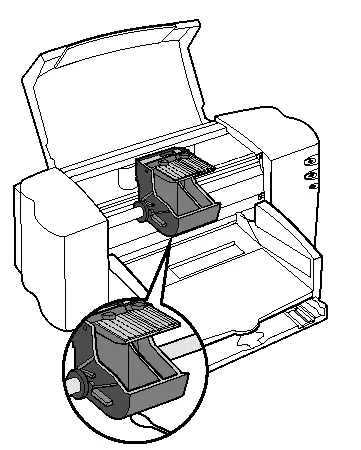
Pilihan 2: Mulakan semula selepas mengisi minyak kartrij
Salah satu tindakan yang diperlukan selepas mengisi minyak atau menggantikan kartrij pencetak adalah set semula nilai semasa kaunter program, yang paling sering dipanggil reboot. Ini membayangkan kembalinya peranti ke keadaan asalnya, supaya ia memulakan undur yang betul halaman bercetak dan cat yang dibelanjakan selepas manipulasi. Sekiranya anda mengisi minyak atau menukar kartrij rumah, masing-masing, tindakan reboot juga perlu dilaksanakan secara bebas. Mengenai bagaimana ini dilakukan pada contoh model Canon, memberitahu seorang lagi pengarang kami dalam bahan di bawah.
Baca Lagi: Reboot pencetak Canon selepas kartrij mengisi minyak

Pilihan 3: Tetapkan semula Toner atau Pampers Counter
Yang dijelaskan yang diterangkan sebahagiannya membayangkan tindakan yang berkaitan dengan set semula kaunter toner atau lampin pencetak, tetapi dalam keadaan itu tugas ini dijalankan secara serentak pada algoritma khas, menyediakan pengemaskinian semua komponen perisian peranti. Kadang-kadang reboot, iaitu, set semula kaunter program, anda tidak perlu dilakukan selepas mengisi minyak kartrij, dan kerana penampilan kesilapan cetak yang berkaitan dengan pengiraan yang salah dakwat yang dibelanjakan - sebagai contoh, apabila pencetak menunjukkan Bahawa cat berakhir, dan dalam kartrij itu lebih daripada separuh. Kemudian, bergantung kepada jenis ralat, kaunter toner atau lampin diset semula. Di laman web kami terdapat tiga artikel yang berbeza mengenai topik ini, dan kami mencadangkan memilih yang sesuai dan biasa dengan arahan.Baca lebih lanjut:
Tetapkan semula dakwat pencetak Canon
Brother Printer Toner Counter Reset
Pelepasan lampin pada pencetak kanun
Menyelesaikan masalah yang mungkin dengan percetakan
Maklumat ini akan berguna kepada pengguna yang bertembung dengan kesilapan sebelum reboot pencetak atau selepas itu. Ini termasuk sejumlah besar sebab yang berbeza yang timbul daripada situasi tertentu, jadi anda harus secara bebas mencari yang mempengaruhi percetakan dan menghalang teknik untuk berfungsi dengan betul. Kami membentangkan kepada perhatian anda penerangan terperinci tentang semua masalah yang popular, dan anda tetap untuk memeriksa mereka dan memilih yang berkesan.
Baca lebih lanjut: Apa yang perlu dilakukan jika komputer melihat pencetak, tetapi tidak mencetak dokumen
